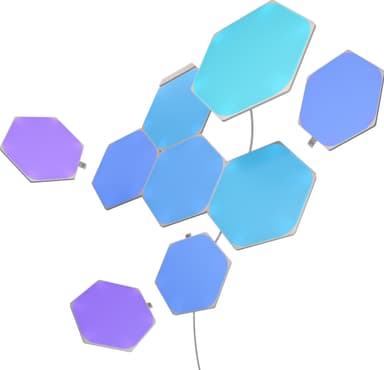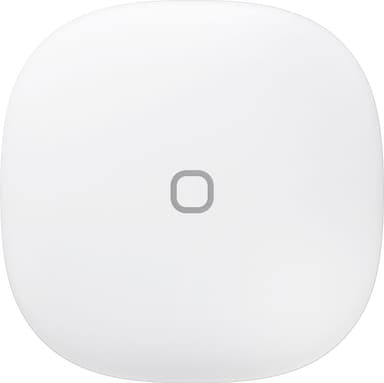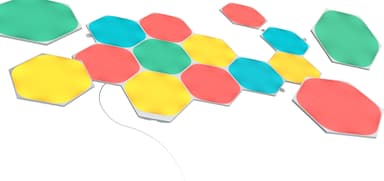Forbind dine smart home-produkter med IFTTT
Har du problemer med at forbinde enhederne i dit smart home? Eller måske mangler du en smart automatisering af din Philips Hue-belysning? Tag det bare rolig. Du kan bruge IFTTT, og vi kan forklare dig, hvordan det virker.
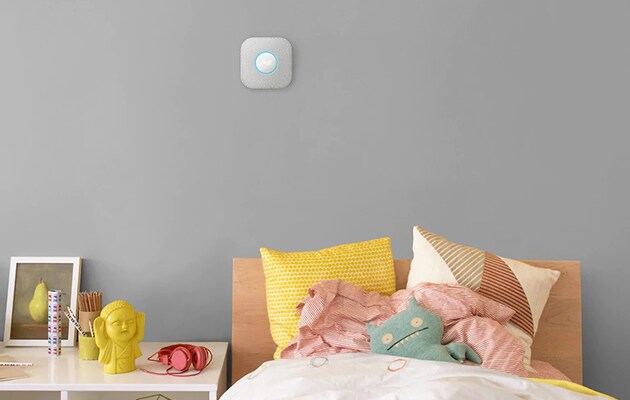
Hvad er IFTTT?
IFTTT er en engelsk forkortelse, der står for ”If This Then That”.
IFTTT er en gratis webbaseret platform, der lader dig skabe en serie af kommandoer mellem enheder, apps og tjenester, der ellers ikke er forbundet. Eksempelvis kan du få din iRobot Roomba til at reagere på Google Assistant. Du kan også få din Philips Hus-belysning til at lyse rødt, når din Nest røgalarm opfanger røg, og lyset kan sågar indstilles til at oplyse en nødrute med rødt lys gennem røgen.

Enkelt og intuitivt
Med IFTTT kan du oprette automatiske forløb imellem stort set alle dine internettilsluttede enheder. Det virker sågar med forskellige producenter og mærker. Det er forbavsende nemt at bruge IFTTT. Du forklarer i bund og grund dine enheder eller din app, ”at hvis det her sker, så vil jeg have, at det her skal ske”.
Servicen gør brug af, hvad der kaldes applets, som består af to komponenter: triggers og actions. Du kan skabe dine egne applets eller vælge en fra de mange eksisterende.

Hvordan bruges IFTTT?
Gå til ifttt.com for at oprette en konto. Log ind med din Google eller Facebook konto, og så du er klar til at gå i gang.
For at oprette en applet skal du blot klikke på profilikonet i øverste højre hjørne og vælge New Applet. Når du er på Applet-siden, skal du klikke på this i ”If this then that” teksten.
Her vælger du din trigger. Dette kunne eksempelvis være en sætning til din Google Assistant såsom: ”Hej Google, jeg har brug for kaffe”. Når du har oprettet din trigger, så klikker du på that for at oprette den ønskede action, der skal forekomme. I dette tilfælde at tænde for kaffemaskinen.
Nemt og hurtigt har du skabt en stemmestyret kommando til din smarte kaffemaskine. Og det var det! Nu ved du, hvordan du bruger IFTTT.